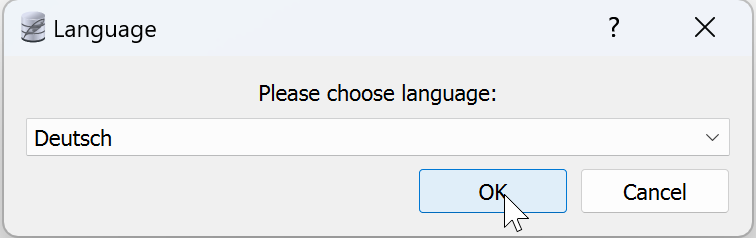SQLiteStudio Installieren
SQLiteStudio ist ein kostenloses Programm, mit welchem wir SQLite-Datenbanken verwalten können.
Wählen Sie Ihr Betriebssystem (Windows oder macOS) aus und befolgen Sie die Installationsanleitung.
- Windows
- macOS
- Öffnen Sie die Download-Webseite: 👉 https://github.com/pawelsalawa/sqlitestudio/releases.
- In der obersten Tabelle auf der Seite suchen Sie in der Spalte Platform nach
Windows x64und in der Spalte Package type nachInstaller. - Sobald Sie die korrekte Zeile gefunden haben, klicken Sie in der Spalte File name auf den blauen Link, um die Installationsdatei herunterzuladen
- Führen Sie die heruntergeladene Datei aus, indem Sie sie im Downloads-Ordner suchen und darauf doppelklicken:
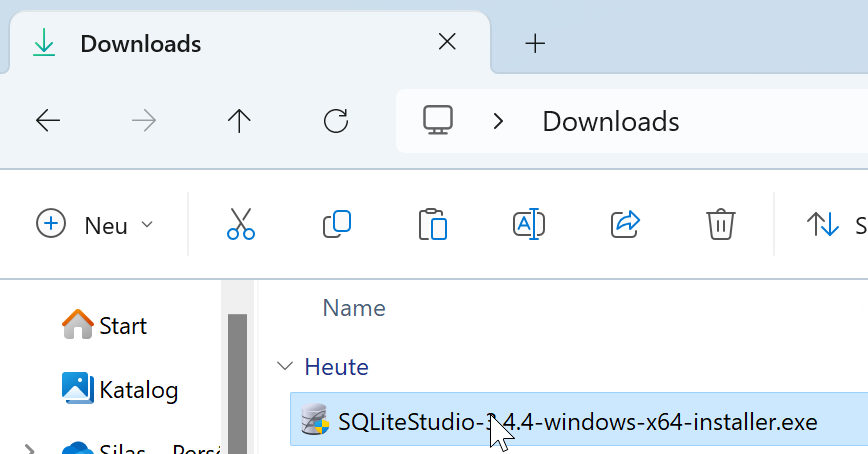
- Klicken Sie bei der folgenden Sicherheitswarnung auf Ja:
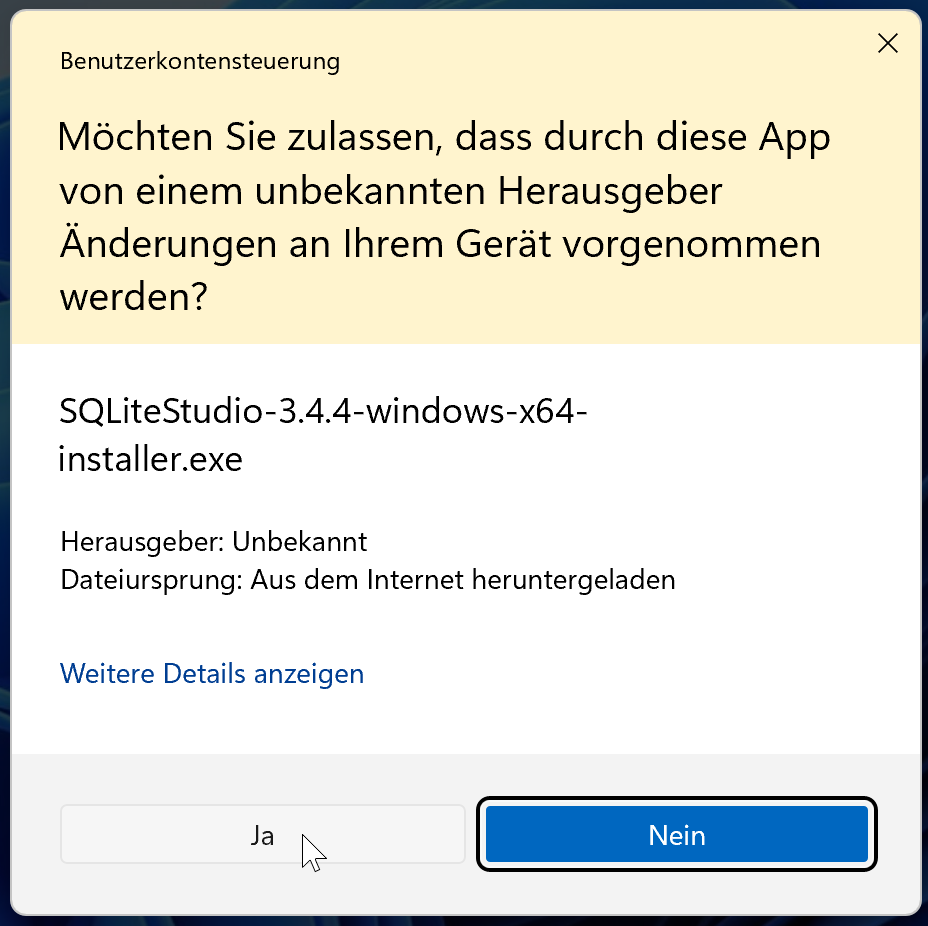
- Folgen Sie dem Installationsprogramm, indem Sie jeweils auf Next klicken. Akzeptieren Sie die Lizenz und belassen Sie alle anderen Einstellungen unverändert.
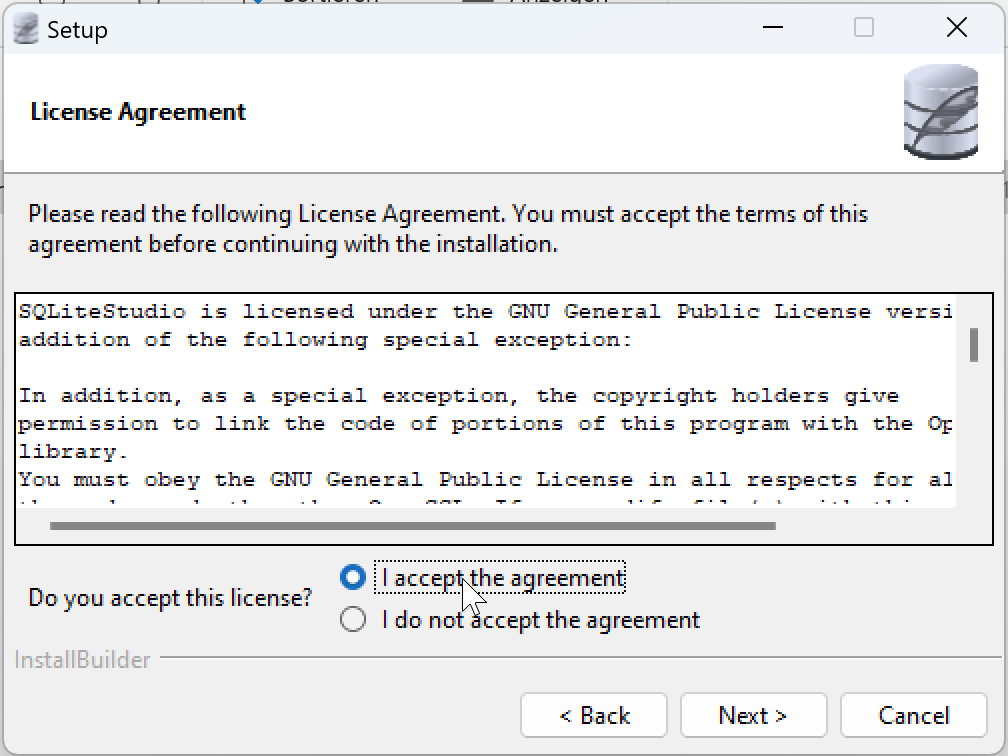
- Wenn Sie SQLiteStudio zum ersten Mal öffnen, wählen Sie die Sprache Deutsch aus:
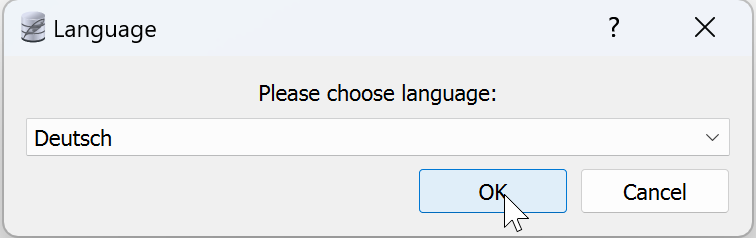
- Öffnen Sie die Download-Webseite: 👉 https://github.com/pawelsalawa/sqlitestudio/releases.
- In der obersten Tabelle auf der Seite suchen Sie in der Spalte Platform nach
MacOS X x64und in der Spalte Package type nachInstaller. - Sobald Sie die korrekte Zeile gefunden haben, klicken Sie in der Spalte File name auf den blauen Link, um die Installationsdatei herunterzuladen
- Führen Sie die heruntergeladene Datei aus, indem Sie sie im Downloads-Ordner suchen und darauf doppelklicken. Es öffnet sich folgendes Fenster, in welchem Sie das Box-Symbol ebenfalls nochmal doppelklicken müssen:
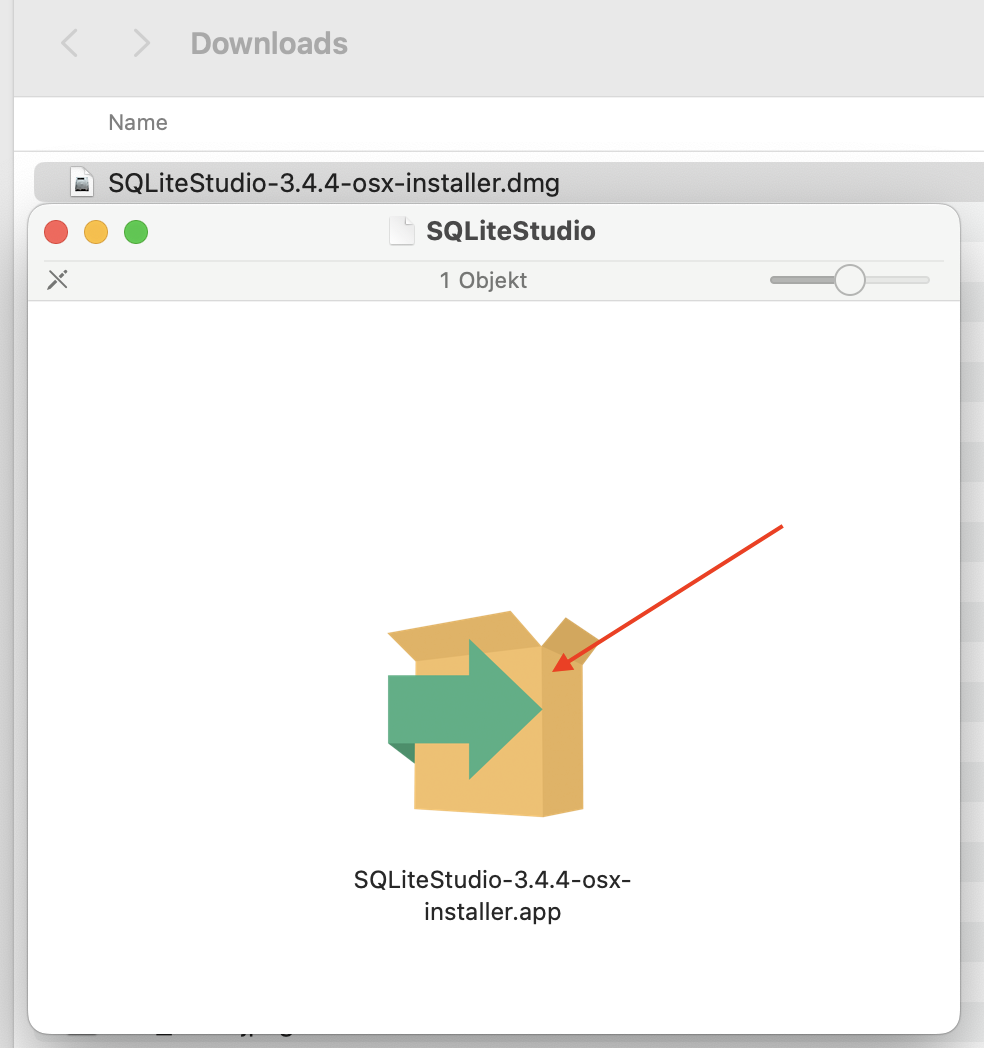
- Sie erhalten dabei vermutlich eine Fehlermeldung, weil das Programm nicht von einem verifizierten Entwickler stammt. Öffnen Sie in dem Fall Ihre Systemeinstellungen, gehen Sie zu Datenschutz & Sicherheit, suchen Sie den Eintrag wie im Bild gezeigt, und klicken Sie dort auf Dennoch öffnen:
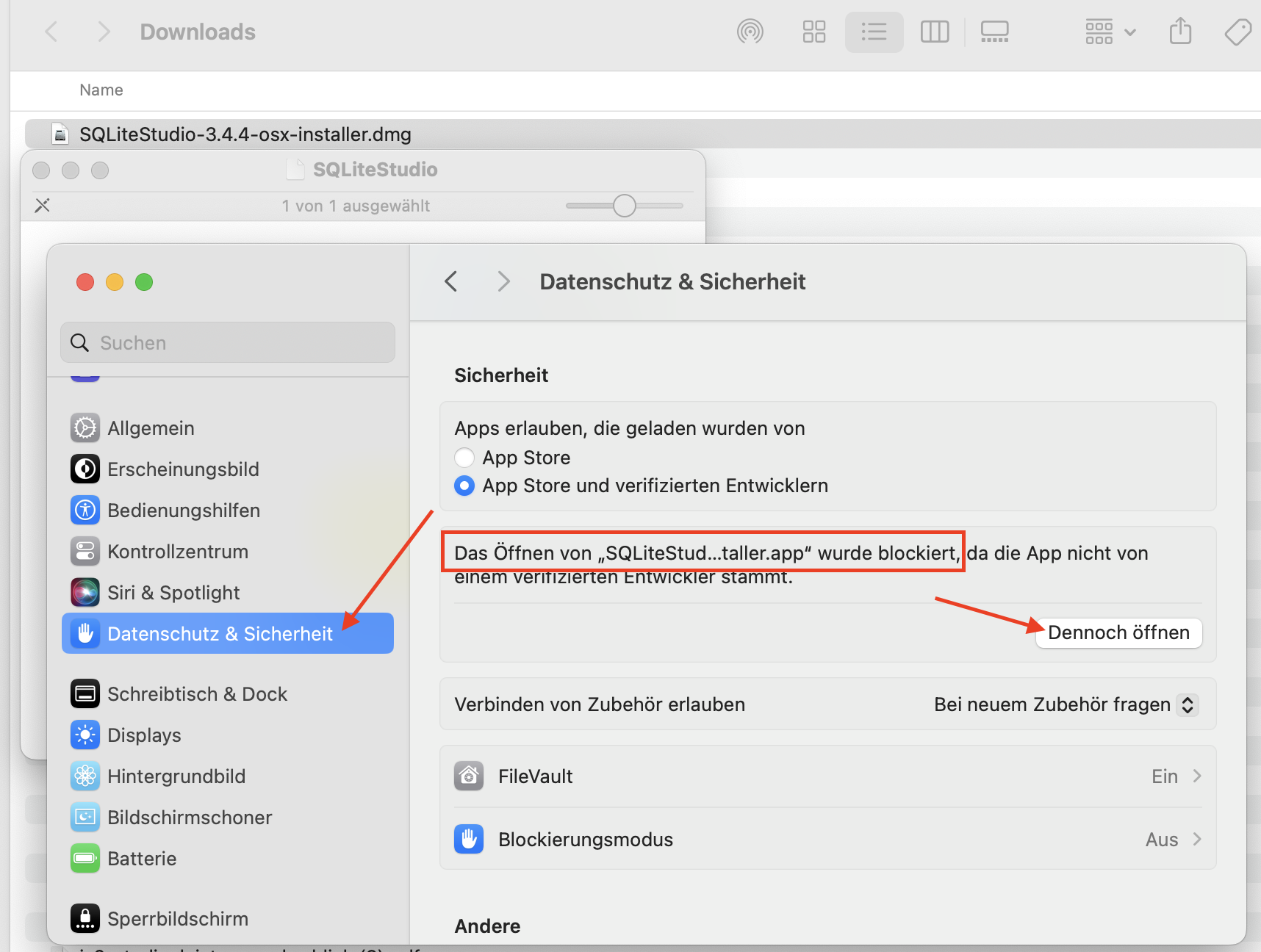
- Klicken Sie bei diesem Dialog dann nochmal auf Öffnen.
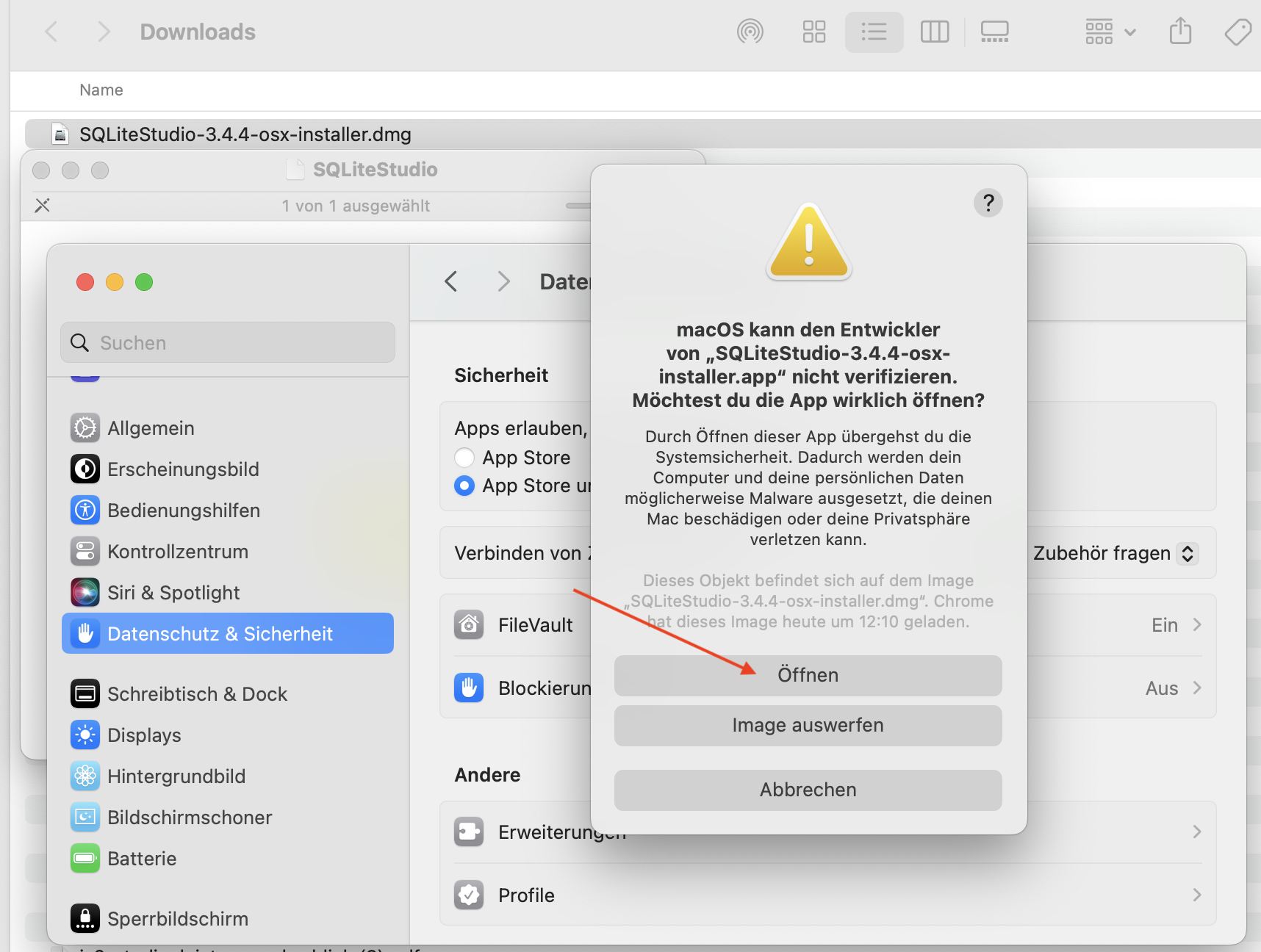
- Folgen Sie dem Installationsprogramm, indem Sie jeweils auf "Next" klicken. Akzeptieren Sie die Lizenz und belassen Sie alle anderen Einstellungen unverändert.
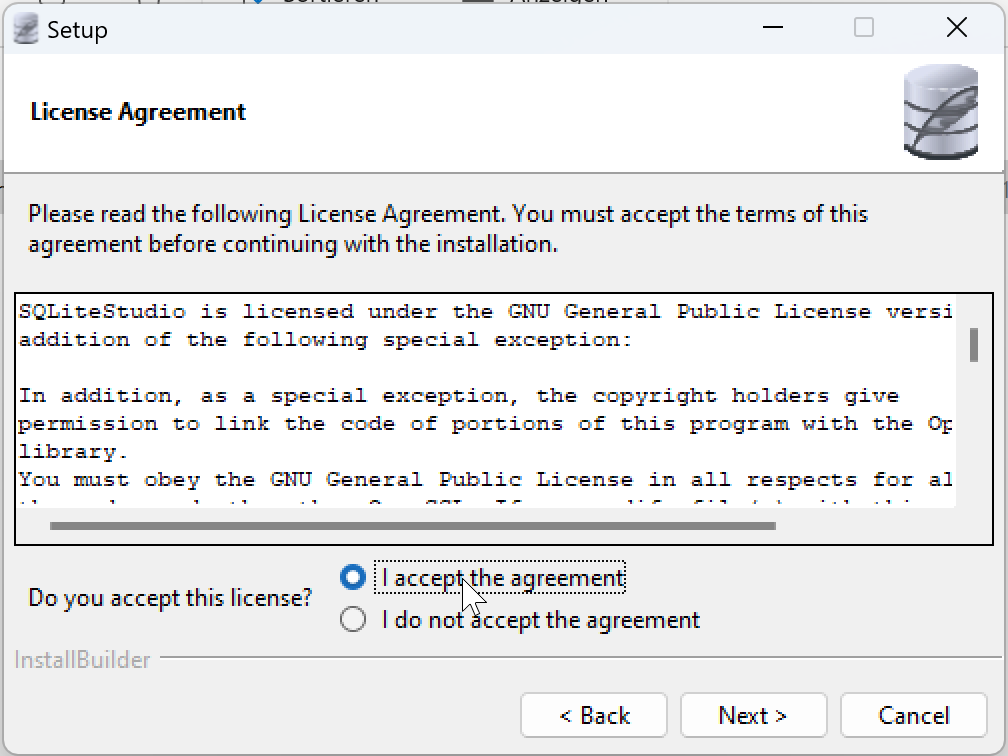
- Wenn Sie SQLiteStudio zum ersten Mal öffnen, wählen Sie die Sprache Deutsch aus: